Error de memoria de video fuera del primer descendiente: 6 soluciones probadas
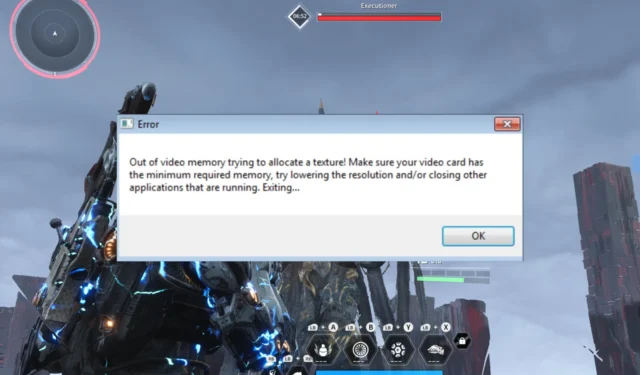
Encontrarse con el error de falta de memoria de video mientras juegas a The First Descendant puede ser increíblemente frustrante, especialmente cuando estás en medio de una sesión de juego intensa. Afortunadamente, hay varias soluciones que puedes probar para solucionar este problema y volver a disfrutar del juego.
¿Cómo soluciono el error de falta de memoria de video en The First Descendant?
1. Desactivar las opciones Ray Tracing y Nvidia DLSS
- Abre el juego El Primer Descendiente.
- Vaya al menú Configuración y navegue hasta la pestaña Gráficos.
- Desactive el trazado de rayos cambiando la configuración a Desactivado.
- En la sección Rendimiento , haga clic en Opciones adicionales.
- Si tiene una tarjeta Nvidia, desactive Nvidia DLSS.
Deshabilitar Ray Tracing y Nvidia DLSS reduce la demanda de tu GPU, lo que ayuda a prevenir el error de falta de memoria de video.
2. Limite el rendimiento de la CPU
- Descargue e instale Intel Extreme Tuning Utility (XTU) desde el sitio web de Intel .
- Abra Intel Extreme Tuning Utility y localice la configuración Performance Core Ratio .
- Reducir el índice de rendimiento central en unos pocos valores (por ejemplo, de 55x a 54x).
- Guarde los cambios y reinicie su computadora.
Reducir la relación de núcleos de rendimiento de su CPU puede ayudar a estabilizar su sistema y reducir los errores de memoria causados por las altas demandas de la CPU.
3. Actualiza los controladores gráficos
- Haga clic derecho en el menú Inicio y seleccione Administrador de dispositivos.
- Expande la sección Adaptadores de pantalla , haz clic derecho en tu tarjeta gráfica y selecciona Actualizar controlador.
- Seleccione Buscar automáticamente software de controlador actualizado .
- Siga las instrucciones en pantalla para instalar las actualizaciones y luego reinicie su computadora.
Actualizar los controladores gráficos garantiza que su GPU ejecute el software más reciente, que puede corregir errores y mejorar el rendimiento.
4. Coincida las especificaciones del sistema con los requisitos del juego.
- Consulta los requisitos mínimos de GPU de The First Descendant en su página de Steam .
- Asegúrese de que su GPU cumpla o supere el requisito mínimo (por ejemplo, GeForce GTX 1050 Ti o AMD Radeon RX 570).
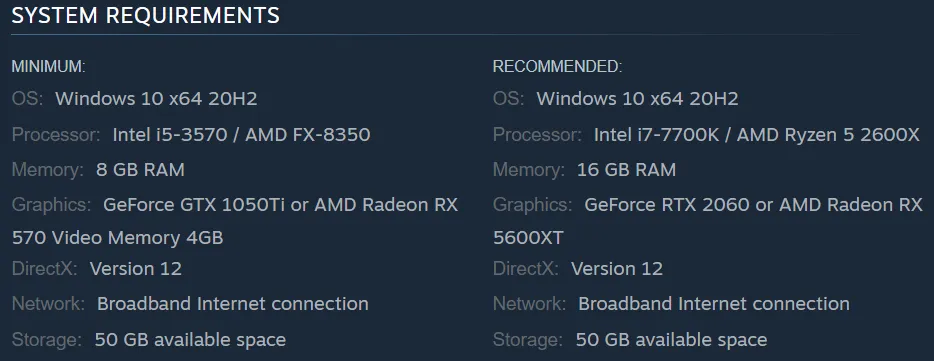
- Si es necesario, considere actualizar su GPU a al menos una GeForce RTX 2060 o AMD Radeon RX 5600XT.
Asegurarse de que su hardware cumpla con los requisitos del juego puede evitar quedarse sin memoria de video al proporcionar recursos suficientes al juego.
5. Ajuste la configuración de la memoria virtual
- Abra el Panel de control y vaya a Sistema y seguridad.
- Haga clic en Sistema y seleccione Configuración avanzada del sistema en el panel izquierdo.
- En la sección Rendimiento , haga clic en Configuración.
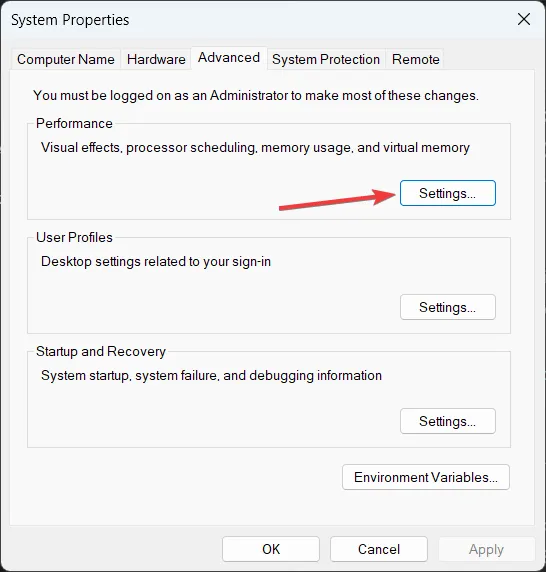
- Vaya a la pestaña Avanzado y haga clic en Cambiar en Memoria virtual .
- Desmarque la opción Administrar automáticamente el tamaño del archivo de paginación para todas las unidades .
- Selecciona la unidad donde está instalado tu juego.
- Elija Tamaño personalizado y configure Tamaño inicial (MB) y Tamaño máximo (MB) según los valores recomendados por su sistema.
- Haga clic en Establecer y luego en Aceptar, luego reinicie su computadora.
Ajustar la configuración de la memoria virtual puede proporcionar más espacio de intercambio para que su sistema lo use, lo que puede ayudar a mitigar errores de asignación de memoria.
6. Comprueba si hay actualizaciones del juego
- Abra el iniciador del juego (por ejemplo, Steam, Epic Games Store).
- Vaya a la biblioteca o a la sección Mis juegos.
- Encuentra El Primer Descendiente , haz clic derecho sobre él y selecciona Buscar actualizaciones o Actualizar juego .
- Instala cualquier actualización disponible y luego reinicia el juego.
Los desarrolladores suelen publicar parches para corregir errores y mejorar el rendimiento, incluidos los problemas relacionados con la memoria. Afortunadamente, una actualización reciente solucionó este problema.
Otras soluciones útiles para el error de falta de memoria de video en The First Descendant
- Cerrar programas en segundo plano : abra el Administrador de tareas y cierre los procesos no esenciales para liberar memoria.
- Actualice el BIOS : visite el sitio web del fabricante y busque la última actualización del BIOS. Con suerte, esto optimizará el rendimiento del sistema y resolverá posibles problemas de memoria.
- Ejecutar el juego como administrador : ejecutar el juego como administrador puede resolver problemas de permisos que podrían provocar errores de memoria.
- Supervisar el rendimiento del sistema : supervisar el rendimiento del sistema puede ayudarle a identificar cuellos de botella en los recursos y tomar las medidas adecuadas para solucionarlos.
Si sigues estos pasos, deberías poder resolver el error de memoria de video insuficiente en The First Descendant y disfrutar de una experiencia de juego más fluida.



Deja una respuesta